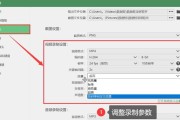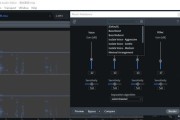在日常使用电脑的过程中,突然遭遇卡顿或者黑屏的问题无疑会给工作和生活带来极大的不便。电脑卡顿和黑屏到底是什么原因造成的呢?遇到这种情况我们又该如何一步步排查和解决故障?接下来,我将带领大家深入了解电脑卡黑屏的常见原因,并提供实用的排查及解决方法,帮助您尽快恢复电脑的正常使用。
1.硬件故障引发的黑屏问题
电脑硬件是保证系统稳定运行的基础,一旦出现故障,极可能导致黑屏现象。
1.1内存条的故障
内存条接触不良或者内存条本身损坏是导致电脑黑屏的常见原因。
排查方式:首先关闭电脑,打开机箱,拔下内存条用橡皮擦拭金手指部分,然后重新插好,更换内存槽进行测试。
解决方法:如果问题依旧,考虑更换内存条。
1.2显卡问题
显卡过热或接触不良也会造成电脑黑屏。
排查方式:检查显卡是否有明显的损坏,清理显卡风扇上的灰尘,确保显卡与插槽接触良好。
解决方法:必要时替换显卡或联系专业人员进行维修。
1.3主板故障
主板上的问题复杂多样,但主要表现为电源管理部分或者某些接口部分损坏。
排查方式:可以尝试更换电源或清理主板上的灰尘。
解决方法:如问题依旧,可能需要专业的维修服务。

2.温度过高导致的黑屏
电脑散热不良会导致过热,过热又可能引起黑屏和系统崩溃。
2.1清理灰尘和风扇
长期未清理的灰尘会堵塞风扇,导致散热效率下降。
排查方式:定期清理机箱内部的灰尘,检查风扇是否运行正常。
解决方法:使用压缩空气清理灰尘,确保风扇正常转动。
2.2检查散热器
散热器安装不当或散热器底座导热性差也会引发过热问题。
排查方式:重新安装散热器,确保散热膏涂抹均匀。
解决方法:更换更好的导热膏或散热器。

3.系统与软件故障导致的电脑卡和黑屏
软件冲突、系统文件损坏或者病毒感染也可能让您的电脑出现卡顿和黑屏。
3.1系统漏洞或文件损坏
系统文件损坏后,某些功能可能会异常。
排查方式:使用系统自带的错误检测工具,如chkdsk命令检查和修复磁盘错误。
解决方法:考虑恢复系统或重新安装操作系统。
3.2病毒和恶意软件
病毒和恶意软件可能在后台运行,占用大量系统资源。
排查方式:运行杀毒软件进行全面扫描。
解决方法:清除病毒和恶意软件,并安装可靠的安全软件防护电脑。
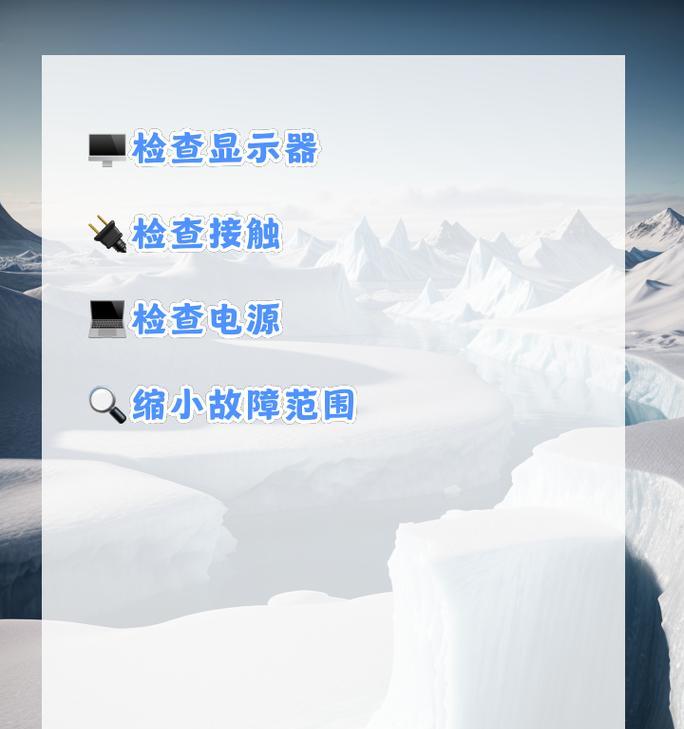
4.驱动程序问题
过时或不兼容的驱动程序会导致系统不稳定,进而引起电脑卡顿和黑屏。
4.1更新驱动程序
驱动程序不兼容或过时,可能会引起硬件工作异常。
排查方式:检查设备管理器中的驱动程序状态,访问硬件官网下载最新的驱动程序进行更新。
解决方法:安装最新版本的驱动程序,并监控系统稳定性。
5.操作错误或不当
操作不当,如不正确的关机方式,也可能导致系统文件受损或者硬件损坏。
5.1硬盘分区表错误
硬盘分区表错误可能使系统无法正常启动。
排查方式:使用磁盘检测工具如chkdsk检查分区表。
解决方法:修复分区表或用备份的分区表恢复。
结语
电脑卡黑屏的问题可能由多种原因引起,从硬件故障到系统软件问题,再到操作不当,每个因素都可能成为导致电脑运行异常的罪魁祸首。通过仔细排查和恰当地处理,大多数问题都是可以解决的。重要的是,当问题发生时,我们要保持冷静,根据本文提供的步骤和方法系统地检查和修复,必要时寻求专业帮助。通过这样的方法,我们就可以有效地预防和解决电脑卡黑屏的困扰,确保电脑稳定运行,提高工作效率。
标签: #电脑